
Macの「ギャラリー」でショートカットを見つける
コレクションに追加する新しいショートカットを探している場合や、できることや特定のショートカットの構築方法を確認したい場合は、ショートカットアプリの「ギャラリー」をチェックしてください。
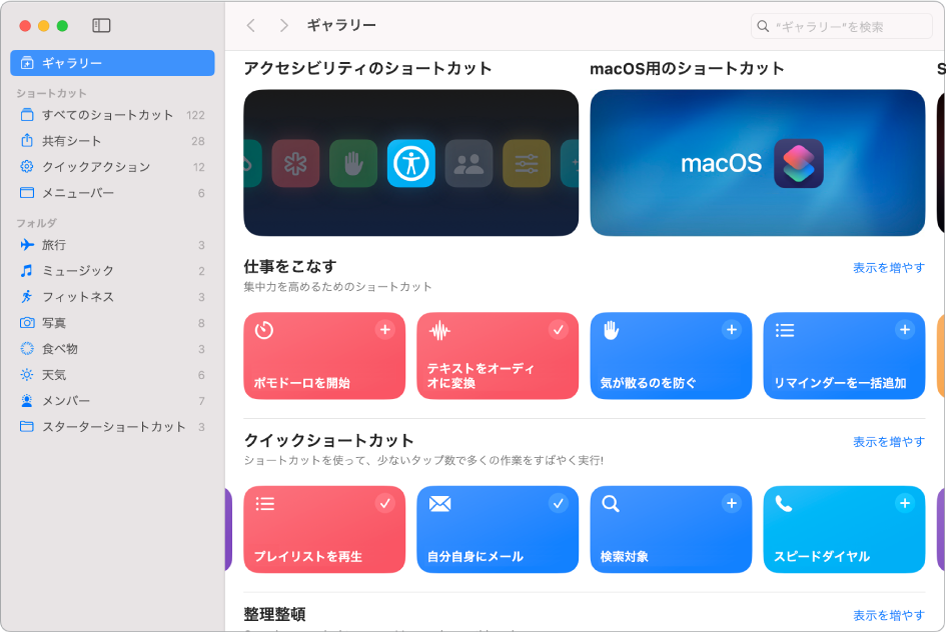
「ギャラリー」を開いてブラウズする
Macのショートカットアプリ
 で、サイドバーの「ギャラリー」をクリックします。
で、サイドバーの「ギャラリー」をクリックします。厳選されたショートカットがカテゴリ行に分類されて表示されます(「エッセンシャル」、「朝のルーチン」など)。
カテゴリ内のすべてのショートカットを表示するには、「すべて表示」をクリックします。
カテゴリ行を左右にスクロールすると、カテゴリ内のほかのショートカットが表示されます。
上下にスクロールすると、カテゴリ行がさらに表示されます。
ギャラリーショートカットをコレクションに追加する
Macのショートカットアプリ
 で、サイドバーの「ギャラリー」をクリックしてから、ショートカットをクリックします。
で、サイドバーの「ギャラリー」をクリックしてから、ショートカットをクリックします。ショートカットの説明が表示されます。
ヒント: ショートカットをコレクションに素早く追加するには、
 をクリックします。
をクリックします。ショートカット内のアクションのプレビューを表示するには、「その他」ボタン
 をクリックします。
をクリックします。説明に戻るには、「完了」をクリックします。
ショートカットをコレクションに追加するには、「ショートカットを追加」をクリックします。
ショートカットに追加の設定手順がある場合は、表示される手順に従ってから、「ショートカットを追加」をクリックします。
ショートカットがショートカットコレクションに追加されます。
ギャラリーを検索する
「ギャラリー」に表示されないその他のショートカットを検索できます。
Macのショートカットアプリ
 のサイドバーで「ギャラリー」をクリックしてから、右上隅にある検索フィールドに検索語句を入力します。
のサイドバーで「ギャラリー」をクリックしてから、右上隅にある検索フィールドに検索語句を入力します。検索語句に一致するショートカットが下に表示されます。
ギャラリーから追加したショートカットを実行する場合は、Macのショートカットアプリからショートカットを実行するを参照してください。